DOS: Totgesagte leben länger
MS-DOS für Übersezter … Ist das noch zeitgemäß? In der heutigen digitalen Welt mag das gute alte DOS-System veraltet erscheinen, aber für Übersetzer, Mitarbeiter von Übersetzungsabteilungen und technische Redakteure können DOS-Befehle immer noch ein wertvolles Werkzeug sein. Dieser Artikel zeigt Ihnen anhand von konkreten Beispielen und Schritt-für-Schritt-Anleitungen, wie Sie DOS in Ihren Übersetzungs-Workflow integrieren können.
DOS für Übersetzer verstehen
Bevor wir tiefer in die Materie eintauchen, werfen wir einen kurzen Blick auf die Definition und die Geschichte von DOS. DOS, die Abkürzung für Disk Operating System, erschien im Jahr 1981 und entwickelte sich schnell zum dominierenden Betriebssystem für IBM-PCs. Es bietet eine Kommandozeilenschnittstelle für die Verwaltung von Dateien, das Starten von Programmen und andere Aufgaben. Die Einfachheit und Effizienz von DOS, insbesondere in Umgebungen mit begrenzten Ressourcen, machten es zu einem wertvollen Werkzeug für die ersten Computerbenutzer.
Kompatibilität mit modernen Versionen von Windows
Trotz des Aufkommens grafischer Benutzeroberflächen ist DOS in den aktuellen Versionen von Windows, einschließlich Windows 10 und Windows 11, über den Befehlszeileninterpreter cmd.exe zugänglich. Dieser Interpreter ermöglicht es den Nutzern, DOS-ähnliche Befehle auszuführen, was besonders für Übersetzer und technische Redakteure nützlich sein kann.
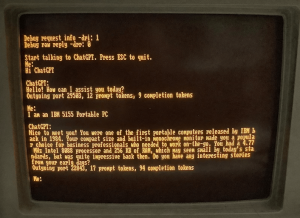
Bildquelle: Galaxus (Zugriff 01.02.2024)
Was ist ein Kommandozeileninterpreter?
Ein Kommandozeileninterpreter (“Command Line Interpreter”, CLI) ist ein Programm, das Textbefehle empfängt und diese ausführt. Unter Windows können Sie den CLI “cmd.exe” finden, indem Sie das Startmenü durchsuchen oder den Befehl “cmd” im Dialogfeld Ausführen (Windows-Taste + R) ausführen.
Wichtige DOS-Befehle für Übersetzer
| Befehl | Erklärung |
| dir | Zeigt eine Liste von Dateien und Verzeichnissen in einem Verzeichnis an. |
| md | Erstellt ein Verzeichnis. |
| cd | Wechselt das Verzeichnis |
| cd.. | Verzeichnis auf nächste höhere Ebene wechseln |
| copy | Kopiert eine oder mehrere Dateien von einem Ort an einen anderen |
| del | Löscht eine oder mehrere Dateien |
| ren | Datei umbenennen |
| type | Zeigt den Inhalt einer Datei an |
| find | Sucht in einer oder mehreren Dateien nach einer Zeichenkette |
| /? | Nach Befehl zeigt die Optionen an (z.B. dir/?) |
Zeichencodierung in DOS
Die Zeichenkodierung ist ein System zur Darstellung von Text in Computern. Unter DOS und Windows können Probleme bei der Übertragung von Textdateien zwischen verschiedenen Kodierungen auftreten, insbesondere wenn Sie mit nicht-lateinischen Schriftsystemen arbeiten. Diese Art von Problemen gab es in früheren JAhren öfters. Beispielsweise konnten Zeichen in Dateien, die in einer Kodierung wie ISO-8859-1 (latin-1) gespeichert sind, in einer anderen Umgebung, die UTF-8 verwendet, falsch dargestellt werden. Diese Abweichungen konnten insbesondere bei der Übersetzung von Texten in Sprachen wie Chinesisch, Japanisch und Arabisch zu Problemen führen. Heute kommt dies Dank Unicode relativ selten vor.
Automatische Erstellung von Verzeichnissen:
Stellen Sie sich vor, Sie arbeiten an einem Übersetzungsprojekt und müssen separate Verzeichnisse für die verschiedenen Sprachversionen eines Dokuments erstellen. Mit DOS können Sie diesen Vorgang leicht automatisieren. Hier ein Beispiel für einen Batch-Befehl, der Verzeichnisse für die englische und deutsche Version eines Dokuments erstellt:
md document_de: Erstellt das Verzeichnis „/document_de“
md document_en: Erstellt das Verzeichnis „/document_en“
Dies ist beispielsweise nützlich, wenn Sie komplexe Projekte haben, die die Verwaltung vieler einzelner Dateien in verschiedenen Sprachversionen erfordern.
Verzeichnisinhalt auflisten
Wenn Sie den Inhalt eines Verzeichnis in eine Datei kopieren möchten, können Sie einfach aus dem Verzeichnis unter DOS folgenden Befehl eingeben:
dir *.* > dateiliste.txt
Diese Datei können Sie dann ganz normal unter Word öffnen.
Suche nach Dateien mit bestimmten Fachbegriffen oder Ausdrücken:
Stellen Sie sich vor, Sie haben eine große Anzahl von Dateien in einem Projektordner und müssen alle Dateien finden, die ein bestimmtes Wort enthalten. Mit DOS ist das einfach:
dir /s /b *keyword*.txt
Dieser Befehl sucht rekursiv in allen Unterordnern nach Textdateien, die das Schlüsselwort enthalten und zeigt die Dateinamen an.
Zusammenführen oder Aufteilen von Textdateien:
DOS ermöglicht Ihnen auch das einfache Zusammenführen oder Aufteilen von Textdateien. Um beispielsweise mehrere Textdateien zu einer einzigen globalen Datei zusammenzufassen, verwenden Sie den Befehl “type”:
type *.txt > Gesamtdatei.txt
Dieser Befehl nimmt alle Textdateien im aktuellen Verzeichnis, liest ihren Inhalt und schreibt ihn in eine neue Datei mit dem Namen “Gesamtdatei.txt”.
Automatisierung von sich wiederholenden Aufgaben mit Batch-Dateien.
Batch-Dateien sind der Schlüssel zur Automatisierung von Übersetzungs-Workflows. Hier erfahren Sie, wie Sie Ihre eigenen Batch-Dateien erstellen können:
- Öffnen Sie einen Texteditor Ihrer Wahl (z.B. Notepad) und erstellen Sie eine neue Datei.
- Geben Sie Ihre DOS-Befehle in die Datei ein, beginnend mit
@echo off, um die Anzeige von Befehlen an der Eingabeaufforderung zu deaktivieren. - Speichern Sie die Datei mit der Erweiterung “.bat”, z.B. “Übersetzung.bat”.
Verwaltung von Text und Kodierung.
DOS kann Ihnen auch bei der Verwaltung von Text und verschiedenen Zeichenkodierungen helfen. Hier sind einige nützliche Befehle:
Inhalt von Textdateien anzeigen:
Um den Inhalt einer Textdatei anzuzeigen, verwenden Sie den Befehl “type”:
type datei.txt
Dieser Befehl zeigt den Inhalt der Datei “datei.txt” in der Eingabeaufforderung an.
Zeichenfolgen finden und ersetzen:
Sie können DOS verwenden, um Zeichenfolgen in Textdateien zu finden und zu ersetzen. Hier ist ein Beispiel:
find "alt" datei.txt > gefunden.txt
Dieser Befehl sucht nach dem Wort “alt” in der Datei “datei.txt” und schreibt alle Zeilen, in denen es gefunden wurde, in die Datei “gefunden.txt”.
Probleme mit der Kodierung:
Bei Übersetzungsprojekten können Probleme mit der Zeichenkodierung auftreten, insbesondere wenn Sie mit verschiedenen Zeichensätzen arbeiten. DOS kann bei der Konvertierung von Textdateien von einer Kodierung in eine andere helfen. Um beispielsweise eine Datei von ANSI nach UTF-8 zu konvertieren :
chcp 65001
iconv -f iso-8859-1 -t utf-8 datei.txt > umgewandelt.txt
Dieser Befehl ändert die Zeichenkodierung auf UTF-8 (Codepage 65001) und konvertiert dann die Datei “datei.txt” von ISO-8859-1 nach UTF-8, das Ergebnis wird unter “umgewandelt.txt” gespeichert.
Sicherheit von Verzeichnissen und Dateien.
Sie können mit DOS-Befehlen auf der Kommandozeile Dateiattribute verwalten. Darüber hinaus können Sie die Dateirechte und den Zugriff in DOS kontrollieren, um die Sicherheit Ihrer Übersetzungsprojekte zu gewährleisten. > Mit dem DOS-Befehl attrib können Sie die Attribute „Schreibgeschützt“, „Versteckt“, „System“ und „Archiv“ von Dateien und Verzeichnissen direkt in der Kommandozeile setzen oder entfernen.
Hier sind die Optionen für jedes Attribut:
+r: Setzt das Schreibgeschützt-Attribut.-r: Entfernt das Schreibgeschützt-Attribut.+h: Setzt das Versteckt-Attribut.-h: Entfernt das Versteckt-Attribut.+s: Setzt das System-Attribut.-s: Entfernt das System-Attribut.+a: Setzt das Archiv-Attribut.-a: Entfernt das Archiv-Attribut.
Beispiel: Um eine Datei namens beispiel.txt als versteckt und schreibgeschützt zu markieren, würden Sie folgenden Befehl eingeben:
attrib +h +r beispiel.txt
Um die Versteckt- und Schreibgeschützt-Attribute von dieser Datei zu entfernen, verwenden Sie:
attrib -h -r beispiel.txt
Fehlerbehebung und Fehlermanagement.
Im Falle eines Problems zeigen wir Ihnen, wie Sie DOS-Programme wie “CHKDSK” zur Diagnose und Behebung von Festplattenproblemen verwenden können.
DOS für mehr Produktivität nutzen.
Sie können DOS in Ihren Übersetzungs-Workflow integrieren. Dazu erstellen Sie Batch-Dateien, um wiederkehrende Aufgaben zu automatisieren.
Unterschied zwischen DOS und PowerShell.
Während DOS (Disk Operating System) seit den frühen 1980er Jahren existiert und eine einfache, textbasierte Schnittstelle für die Ausführung von Befehlen und die Verwaltung von Dateien bietet, ist PowerShell eine modernere und leistungsfähigere Befehls-Shell und Skriptsprache, die von Microsoft entwickelt wurde. PowerShell wurde erstmals 2006 veröffentlicht und ist in Windows-Systeme integriert, um eine vollständige Verwaltung sowohl lokaler als auch entfernter Windows-Systeme zu ermöglichen.
Der grundlegende Unterschied zwischen DOS und PowerShell liegt in ihrer Funktionalität und Flexibilität. DOS-Befehle sind relativ einfach und in ihren Möglichkeiten begrenzt und konzentrieren sich hauptsächlich auf Dateioperationen und einfache Aufgaben der Systemverwaltung. PowerShell hingegen bietet Zugang zu .NET-Frameworks, ermöglicht komplexe Skriptfunktionen, Objektmanipulation und eine breite Palette von Cmdlets (spezielle PowerShell-Befehle), die eine detaillierte Systemverwaltung und -automatisierung ermöglichen.
PowerShell verwendet eine objektorientierte Ausgabe, die es den Benutzern ermöglicht, die Ergebnisse von Befehlen als Objekte zu manipulieren, was komplexe Aufgaben und Analysen ermöglicht. Sie unterstützt auch Pipelining, eine leistungsstarke Funktion, die die Ausgabe eines Befehls direkt als Eingabe für einen anderen Befehl verwendet, was die Verarbeitung von Datenströmen und die Automatisierung von Aufgaben erleichtert.
Im Gegensatz zu DOS, das hauptsächlich auf Textausgaben und -eingaben beschränkt ist, bietet PowerShell eine tiefe Integration in Windows-Systeme, einschließlich des Zugriffs auf WMI (Windows Management Instrumentation)- und COM (Component Object Model)-Objekte. Dies eröffnet Möglichkeiten für ein fortschrittliches Systemmanagement, Netzwerkmanagement und die Interaktion mit verschiedenen Windows-Diensten und -Anwendungen.
Zusammenfassend lässt sich sagen, dass PowerShell im Vergleich zu DOS eine wesentlich fortschrittlichere und flexiblere Plattform für die Automatisierung und Verwaltung von Windows-basierten Systemen darstellt. Während DOS für einfache Dateiverwaltungsaufgaben und ältere Anwendungen nützlich bleibt, bietet PowerShell eine moderne und leistungsstarke Umgebung für komplexe Skripte, Systemmanagement und Prozessautomatisierung.
Lernressourcen für DOS
Das Erlernen von DOS kann anfangs eine Herausforderung sein, insbesondere für diejenigen, die an grafische Benutzeroberflächen gewöhnt sind. Es gibt jedoch viele Online-Ressourcen, einschließlich Tutorials, Foren und Dokumentationen, die Ihnen den Einstieg erleichtern können. Eine empfohlene Website ist msdosbefehle.de, die eine umfassende Sammlung von DOS-Befehlen und Anweisungen bietet.
Fazit: Ein nützlicher Helfer für den Übersetzungsalltag
In diesem umfassenden Artikel haben wir Ihnen gezeigt, wie Sie DOS effektiv in Ihren Übersetzungsprozess integrieren können. DOS mag alt erscheinen, aber seine praktischen Befehle können Ihnen helfen, routinemäßige Übersetzungsaufgaben effektiver und effizienter zu erledigen. Von der Dateiverwaltung bis zur Kontrolle der Kodierung bietet DOS wertvolle Werkzeuge für Übersetzer, technische Redakteure und Mitarbeiter von Übersetzungsdiensten. Nutzen Sie dieses Wissen, um Ihre Produktivität zu steigern und sich in der Übersetzungsbranche weiterzuentwickeln.

